掌握 top 常用交互命令:p 按 cpu 排序,m 按内存排序,t 按运行时间排序,n 按 pid 排序,k 杀进程,r 调整优先级,u 显示指定用户进程,p 监控指定 pid,f 管理显示字段,c 切换命令行显示,q 退出;2. 自定义字段与布局:按 f 添加字段如 pid、ppid、%cpu、%mem、user、command,按 s 设排序字段,按 o 保存顺序,按 w 保存配置至 ~/.toprc 实现下次启动生效;3. 使用批处理模式提升效率:top -b -n 5 -d 1 以批处理模式运行,适合脚本监控,d 修改刷新间隔,s 进入安全模式;4. 实用技巧包括按 i 隐藏空闲进程,关注 load average 与 wa 指标判断系统负载与 i/o 压力,结合 p 和 m 排序快速识别异常进程,从而在无图形界面环境下高效定位性能瓶颈,完整掌握这些技巧可显著提升 linux 系统运维效率。
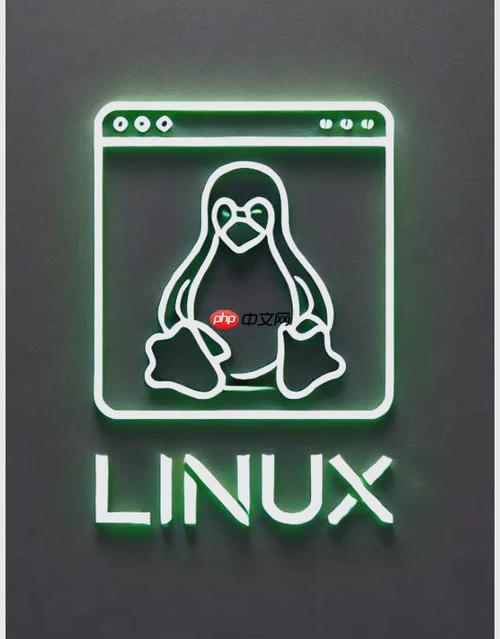
在 Linux 系统中,
top
htop
top
启动
top
P
M
T
N
k
r
u
P
f
c
q
小技巧:所有命令都是区分大小写的,比如 M 是按内存排序,m 是切换内存显示模式(如百分比或具体数值)。
top
f
PPID
UID
COMMAND
TIME+
s
q
你还可以通过方向键调整字段顺序,按
o
top
建议:日常排查时可加入
,PID登录后复制,PPID登录后复制,%CPU登录后复制,%MEM登录后复制,USER登录后复制字段,便于追踪父子进程和资源占用者。COMMAND登录后复制
有时你想让
top
d
0.5
s
top -b -n 5 -d 1
-b
-n 5
-d 1
这在自动化监控或抓取瞬时负载时非常有用。
识别异常进程
按
P
M
关注系统整体负载
顶部几行显示了系统负载、运行进程数、CPU 和内存使用概况。特别注意:
load average
us
sy
id
wa
wa
隐藏空闲进程
按
i
保存配置
调整完排序、字段、刷新频率后,按
W
~/.toprc
基本上就这些核心技巧。熟练使用
top
以上就是如何监控进程资源 top交互式界面使用技巧的详细内容,更多请关注php中文网其它相关文章!

每个人都需要一台速度更快、更稳定的 PC。随着时间的推移,垃圾文件、旧注册表数据和不必要的后台进程会占用资源并降低性能。幸运的是,许多工具可以让 Windows 保持平稳运行。

Copyright 2014-2025 https://www.php.cn/ All Rights Reserved | php.cn | 湘ICP备2023035733号